Ваш компьютер с Windows не видит iPhone? Возможно, вам нужно скопировать фото со смартфона на компьютер или синхронизовать данные через iTunes. Если Windows не видит ваш iPhone или iPad при подключении через USB-кабель, возможно, нужно обновить драйверы.

Стоит отметить, что Windows может не распознавать iPhone по разным причинам. Если на компьютере появляется сообщение с ошибкой «OxE», проверьте, чтобы iPhone был включен и разблокирован. Возможно, на iPhone нужно начать доверять компьютеру. Иногда помогает отключение и повторное подключение устройства с помощью кабеля. В редких случаях проблема исчезает, если отключить от компьютера все остальные USB-аксессуары.
Если же вы испробовали всё, и ничего не помогло, попробуйте обновить драйверы. Ниже мы расскажем аж о трёх способах обновить драйверы iPhone на ПК с Windows. Для iPad и iPod touch инструкция тоже актуальна.
iPhone не включается, висит на яблоке. Что делать? Обзор Reiboot
Как обновить драйверы iPhone через Microsoft Store
Сейчас есть два способа установить iTunes на свой компьютер. Программу можно скачать с сайта Apple или же из Microsoft Store. Если вы скачали программу из Microsoft Store, убедитесь в том, что у вас установлена последняя доступная версия. После этого следуйте шагам ниже.
- Отключите свой iPhone от компьютера, подключите его снова и проверьте, чтобы он был разблокирован. Правой кнопкой мыши нажмите на значок «Пуск» и выберите «Диспетчер устройств». Если так не получается, то введите «Диспетчер устройств» в поиске меню Пуск.

- Выберите пункт «Другие устройства», а затем нажмите на «iPhone» правой кнопкой мыши. Нажмите «Обновить драйвер».

- Откроется новое окно. Выберите «Автоматический поиск драйверов».

- Когда драйверы будут установлены, проверьте, доступны ли другие обновления для вашего компьютера. Для этого зайдите в «Центр обновления Windows».
- Здесь нажмите «Проверить наличие обновлений», чтобы проверить установлена ли у вас последняя доступная версия системы.

Когда закончите, запустите iTunes и проверьте, находит ли программа ваш iPhone.
Как обновить драйверы iPhone через сайт Apple
Если вы скачивали программу с сайта Apple, процесс будет другой.
- Отключите свой iPhone от компьютера, подключите его снова и проверьте, чтобы он был разблокирован. Зажмите клавиши «Windows + R», чтобы открыть окно «Выполнить». В окне введите следующую команду и нажмите
%ProgramFiles%Common FilesAppleMobile Device SupportDrivers

Программа для восстановление iPhone и iPad — Dr.Fone System Repair
- Откроется новое окно. Правой кнопкой мыши нажмите на «usbaaplinf» или «usbaapl.inf» и выберите «Установить», чтобы переустановить драйверы. После этого откройте iTunes, чтобы проверить подключение iPhone.
Такими способами вы можете обновить драйверы iPhone на ПК с Windows. Есть и третий способ – обновить драйвер Apple Mobile Device.
Как обновить драйвер Apple Mobile Device USB
Это ваш последний вариант, если первые два не сработали. Подключите iPhone к компьютеру и следуйте шагам ниже.
- Откройте окно «Выполнить», зажав «Windows + R». Введите в окно «devmgmt.msc» и нажмите OK.
- Выберите пункт «Контроллеры USB». Правой кнопкой мыши нажмите на «Apple Mobile Device USB Driver» и выберите «Обновить драйверы».

Это всё, при наличии обновлений драйверы будут обновлены. Если у вас не отображается драйвер Apple Mobile Device, возможно, проблема в вашем USB-кабеле. Попробуйте использовать другой. Также попробуйте использовать другой USB-порт на компьютере.
Если не поможет и это, попробуйте купить Windows и переустановить его, если для вас это сложно то стоит обратиться к специалисту. Тем не менее, в большинстве случаев проблему решают описанные выше способы.
Источник: it-here.ru
Господин ПЖ
Развлекательный блог про все: кино, сериалы, история, кухня.
Страницы
GospodinPG

GospodinPG
Жизнь это — мгновения, промежутки. Ночь ушла, солнце скоро взойдет. Сделайте эти промежутки настолько прекрасными насколько это возможно — наполненными молчанием, наполненными благодарностью к существованию, которое дало вам шанс, благодарностью по отношению ко всем тем, кто вам помог. И ждите.
25 декабря 2011 г.
Этот ipad не может быть использован,т.к. не запущенна служба Apple Mobile device
Перезапуск службы Apple Mobile Device (AMDS) в ОС Windows
http://support.apple.com/kb/TS1567?viewlocale=ru_RUПанель управления.
Windows Vista или Windows 7
- Закройте программу iTunes и отключите устройство iPhone, iPad или iPod touch.
- Нажмите кнопку «Пуск» в ОС Windows.
- В поле Начать поиск введите Службы.
- В разделе Программы в результатах поиска нажмите «Службы».
- Выберите Apple Mobile Device и нажмите Остановить службу, как показано ниже:
- После остановки службы нажмите Запустить службу.
- После перезапуска службы Apple Mobile Device откройте iTunes и подключите устройство.
Выбор автоматического типа запуска для службы Apple Mobile Device
Удаление и повторная установка iTunes и AMDS
Дополнительная информация
Если служба Apple Mobile Device все равно не запускается или неожиданно завершает работу, это может быть вызвано программным обеспечением безопасности сторонних производителей. Следуйте инструкциям, описанным в статье «iTunes для Windows: устранение неполадок с программным обеспечением безопасности».
Комментариев нет:
Отправить комментарий
Подписаться на: Комментарии к сообщению (Atom)
Телепрограмма передач
Поиск
Погода в Харькове
Интересные сайты
- День за днем
- История
- Недвижимость в Харькове
- Партия регионов
- Подружка
- Телепрограмма
- телепрограмма «Первый канал» Россия
- телепрограмма канала 1+1
- Телепрограмма канала Интер
- Телепрограмма Матч ТВ
- iPad
- tv program
Рубрики
Источник: gospodin-pg.blogspot.com
Apple Mobile Device USB
![]()
Официальный драйвер от Apple, который отвечает за распознавание и корректную работу с подключенными к USB порту «яблочными» девайсами.
Бесплатная
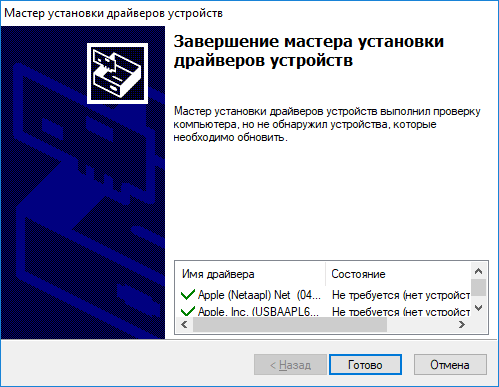
Apple Mobile Device USB — это официальные драйвера от Apple для операционной системы Windows, которые отвечают за взаимодействие с подключенным к ПК iOS устройствами. По умолчанию данное программное обеспечение «подтягивается» из сети при первом подключении нового «яблочного» девайса. Без них iPhone, iPad или iPod просто не распознается компьютером.
Также драйвера входят в состав программы iTunes и устанавливаются в качестве одного из дополнительных компонентов при инсталляции данного менеджера. Отдельно от iTunes распространяется только устаревшая версия Apple Mobile Device USB, которая подходит исключительно для 32 битных ОС. Обладатели 64 битных «операционок» смогут установить драйвера только непосредственно с «тунцом».
Назначение и установка
Как мы уже говорили ранее, без наличия установленных на компьютере Apple Mobile Device USB, подключаемые по USB яблочные девайсы не смогут распознаться системой. Исключение составляет только Windows 10. Одним из главных преимуществ «десятки» является возможность самостоятельно загружать и устанавливать драйвера для неизвестных устройств.
Так вот, после установки программного обеспечения пользователь получает возможность обмениваться фотографиями между ПК и подключенным iPhone, iPod или iPad. Также при их наличии будут работать сторонние менеджеры вроде того же iTools.
Важная информация
Обратите внимание, что для корректной работы драйверов на Windows обязательно должна быть запущена служба Apple Mobile Device Service. Проверить это можно в разделе — «Панель управление» — «Система и безопасность» —
«Администрирование» — «Службы». При неполадках рекомендуется попробовать перезапустить службу и перезагрузить компьютер. После этого можно приступать к установке драйверов.
Ключевые особенности
- являются официальным программным обеспечением от Apple;
- совместимы с любыми версиями операционной системы Windows начиная с XP и выше;
- необходимы для корректной работы iTunes и сторонних менеджеров;
- устанавливаются в автоматическом режиме;
- доступны совершенно бесплатно.
Источник: softrare.space